Podobně jako u mnoha jiných komunikačních platforem, i GroupMe vyžaduje zadání vašeho telefonního čísla. Toto opatření slouží k zajištění bezpečnosti – při registraci je nutné ověřit vaši totožnost zadáním kódu, který potvrdí, že jste skutečně vy, kdo si vytváří účet a používá aplikaci.
Tento ověřovací kód je zaslán na vaše telefonní číslo, které je proto nezbytné zadat. Pokud dojde ke změně vašeho telefonního čísla, je možné ho upravit i v aplikaci. V tomto článku si vysvětlíme, jak na to a co dělat v případě, že narazíte na potíže.
Jak změnit telefonní číslo v aplikaci GroupMe
Existuje několik způsobů, jak nahradit vaše stávající telefonní číslo novým. Způsob se liší v závislosti na typu zařízení, které používáte. Níže si vyberte postup, který odpovídá vašemu zařízení.
Z počítače se systémem Windows
- Spusťte aplikaci GroupMe a klikněte na svůj profilový obrázek.
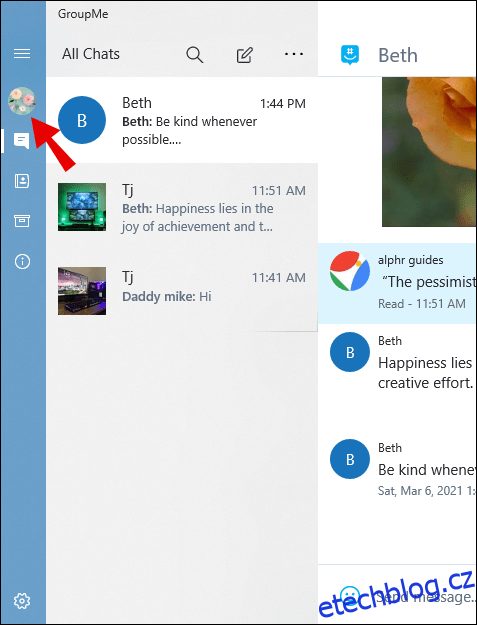
- Klikněte na ikonu tužky pro editaci.
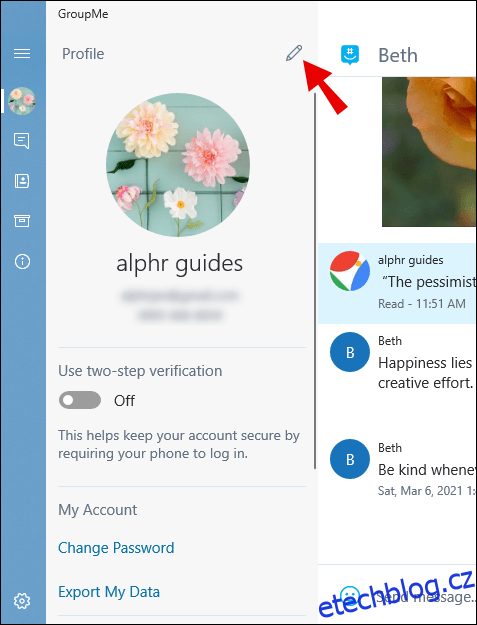
- Zvolte „Změnit telefonní číslo“ a následně znovu „Změnit číslo“.
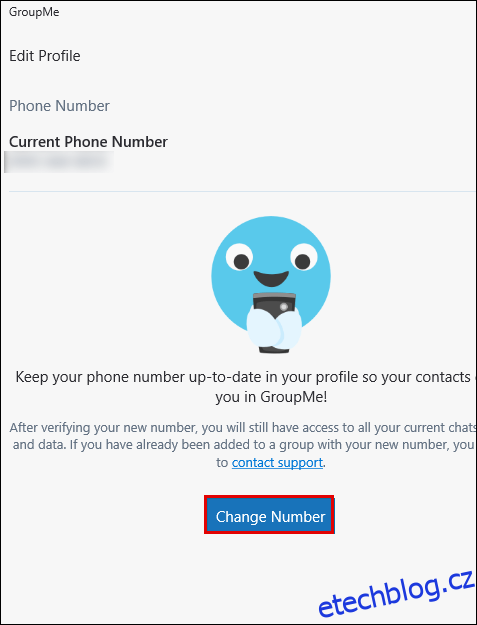
- Po zadání nového čísla klikněte na „Odeslat PIN“.
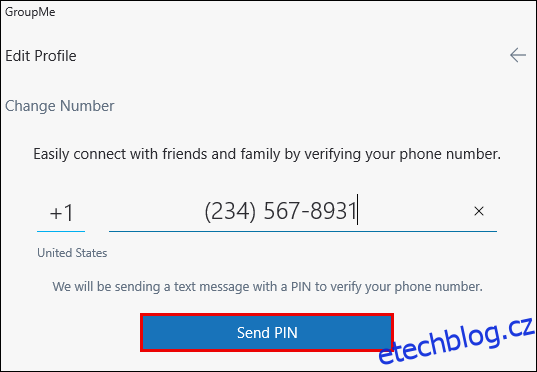
- Dokončete změnu dle pokynů zobrazených na obrazovce.
Z chytrého telefonu nebo tabletu s Androidem
- Otevřete aplikaci GroupMe a přejděte do sekce „Otevřít navigaci“.
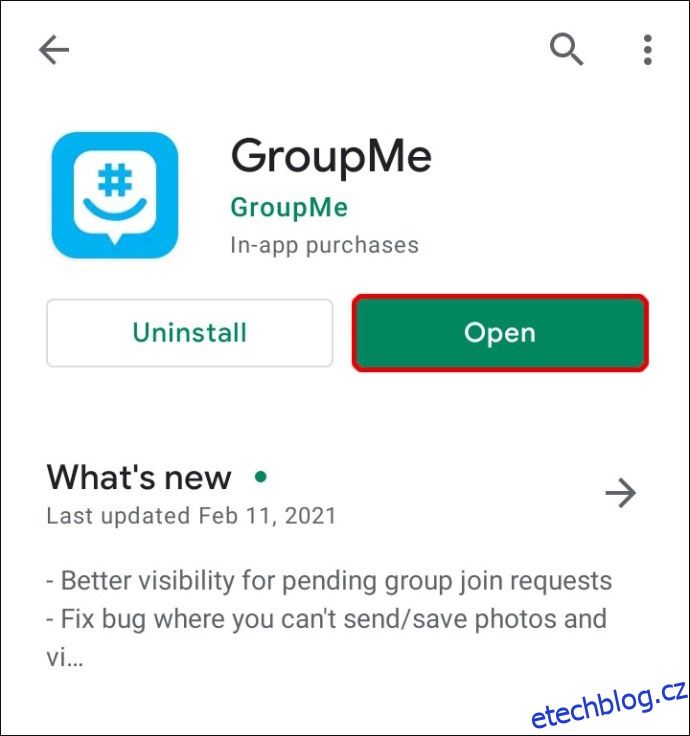
- Vyberte svůj profilový obrázek a klepněte na „Upravit“.
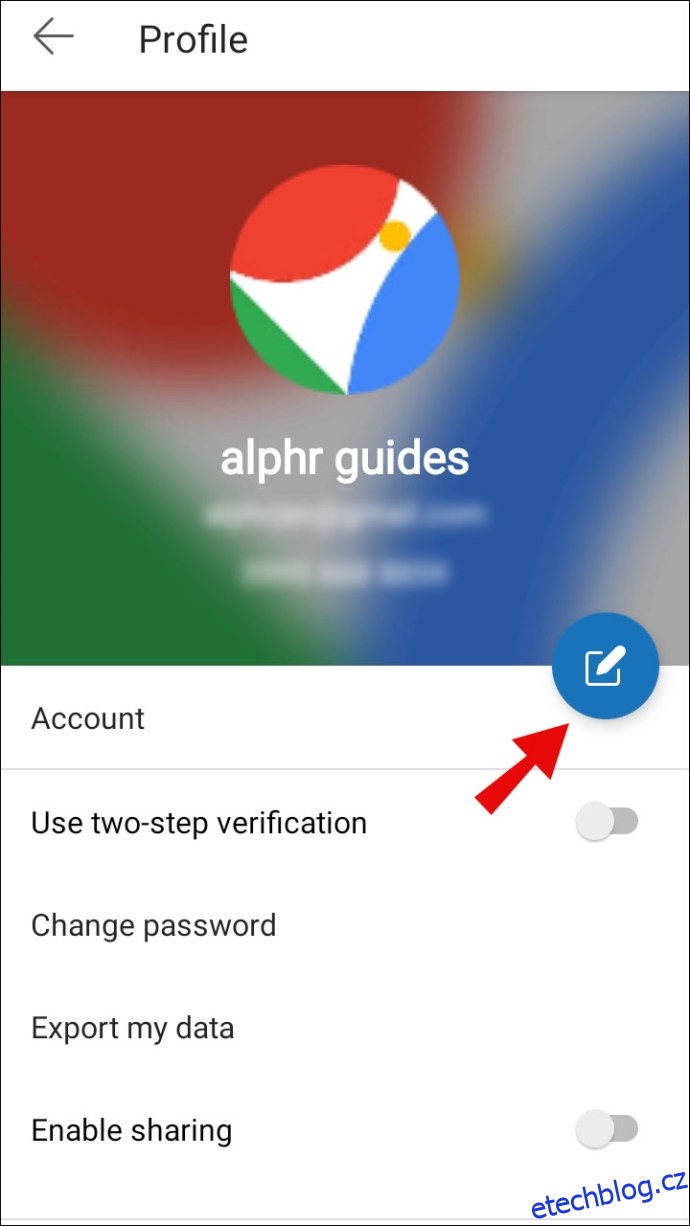
- U vašeho stávajícího telefonního čísla se nachází ikona tužky. Klepněte na ni a zadejte nové číslo.
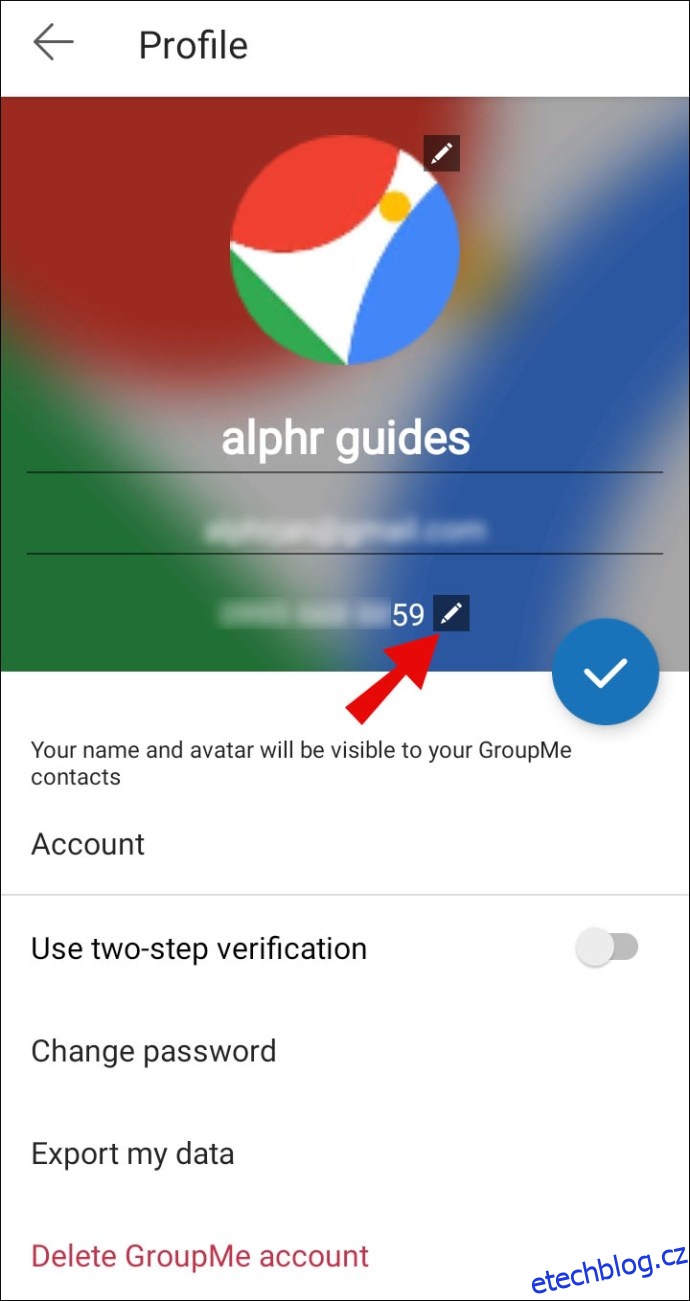
- Stiskněte tlačítko „Odeslat PIN“ a dokončete proces podle pokynů na obrazovce.
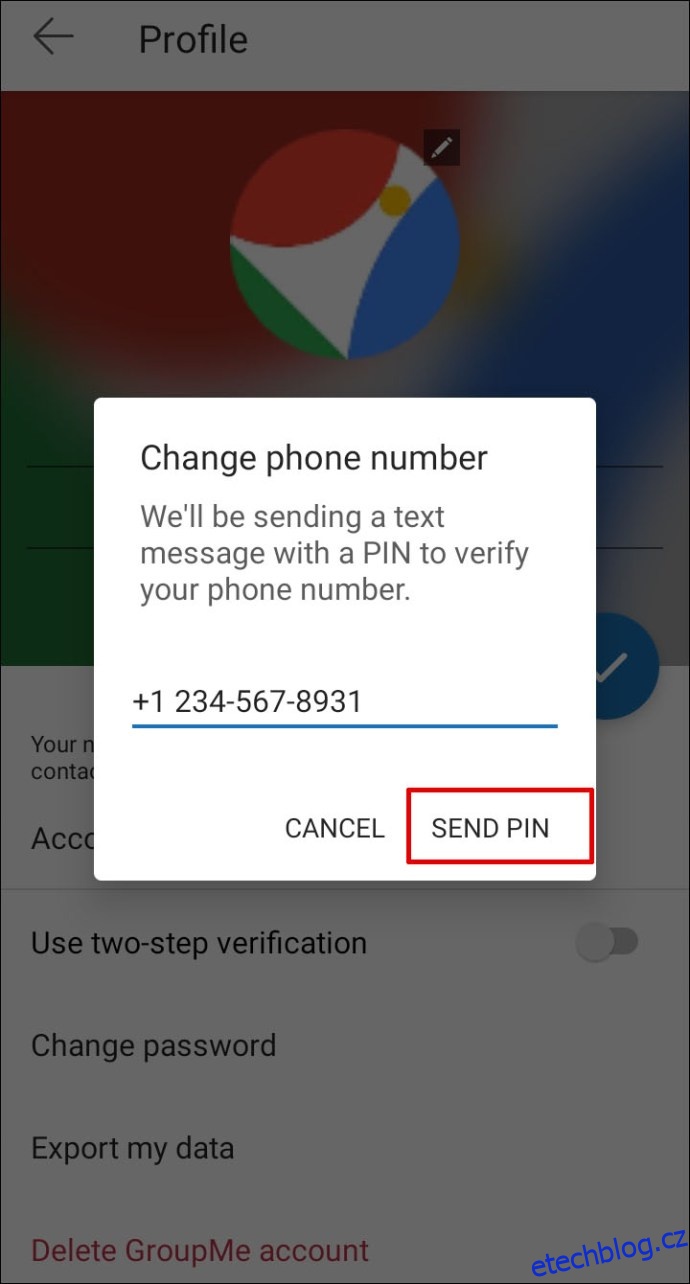
Ze zařízení s iOS
- Spusťte aplikaci GroupMe a vyberte záložku „Otevřít navigaci“. Pokud používáte iPad, tato záložka nemusí být viditelná, v takovém případě stačí klepnout na „Chat“ v horní části obrazovky.
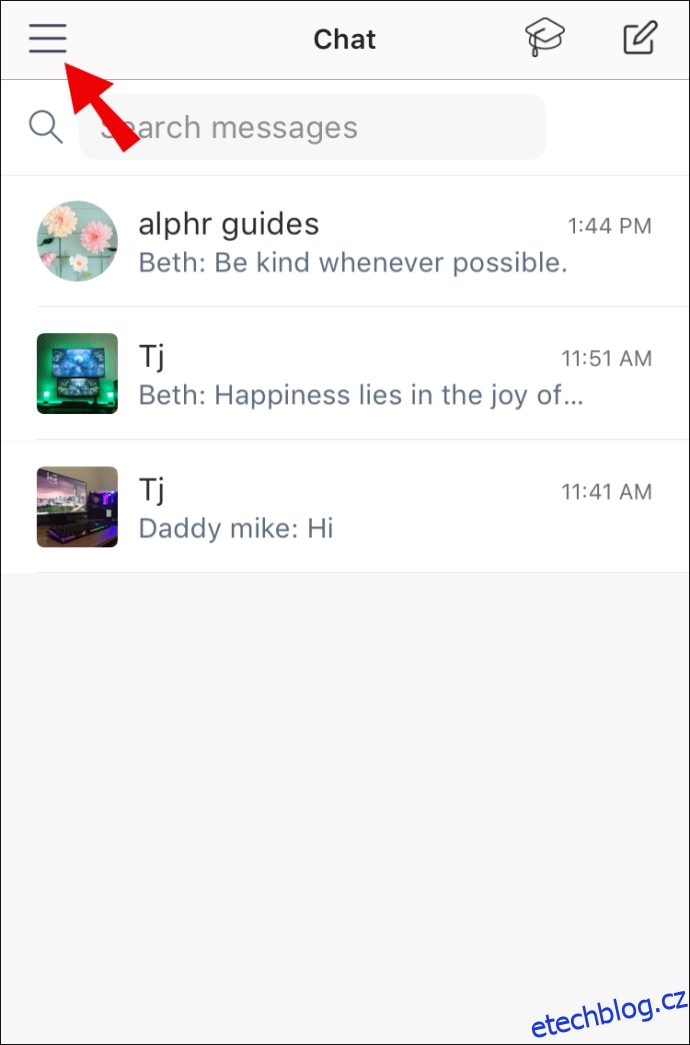
- Zvolte svůj avatar a v nabídce najděte telefonní číslo.
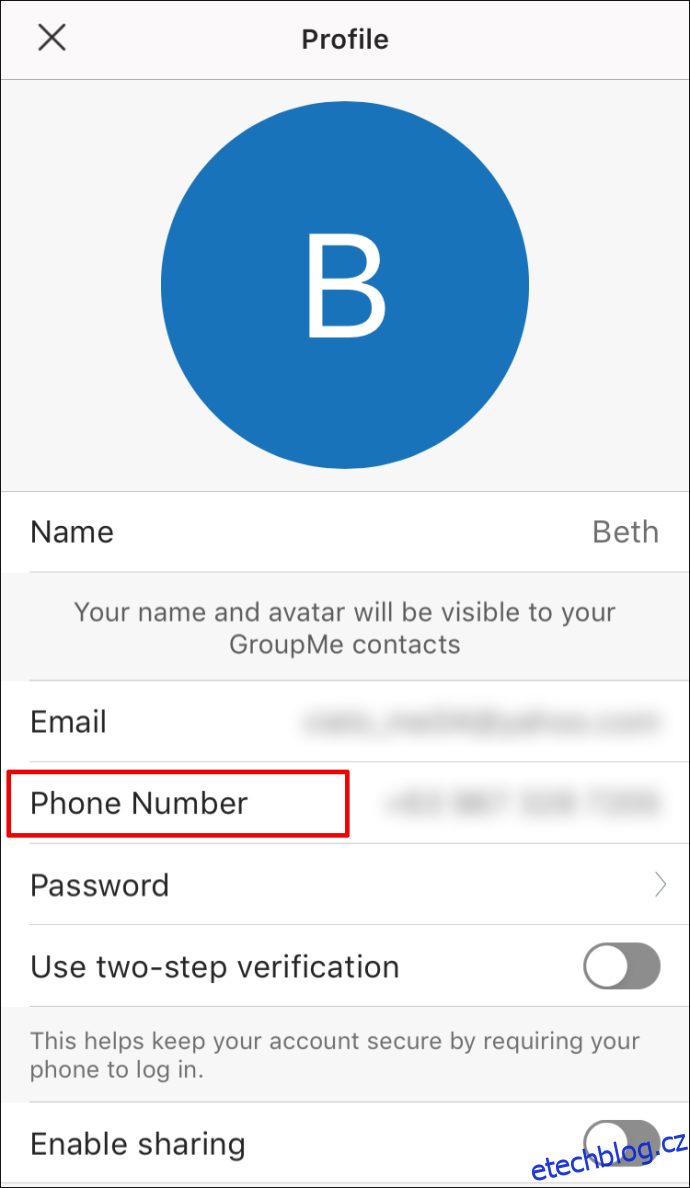
- Klepněte na něj a zadejte nové číslo.
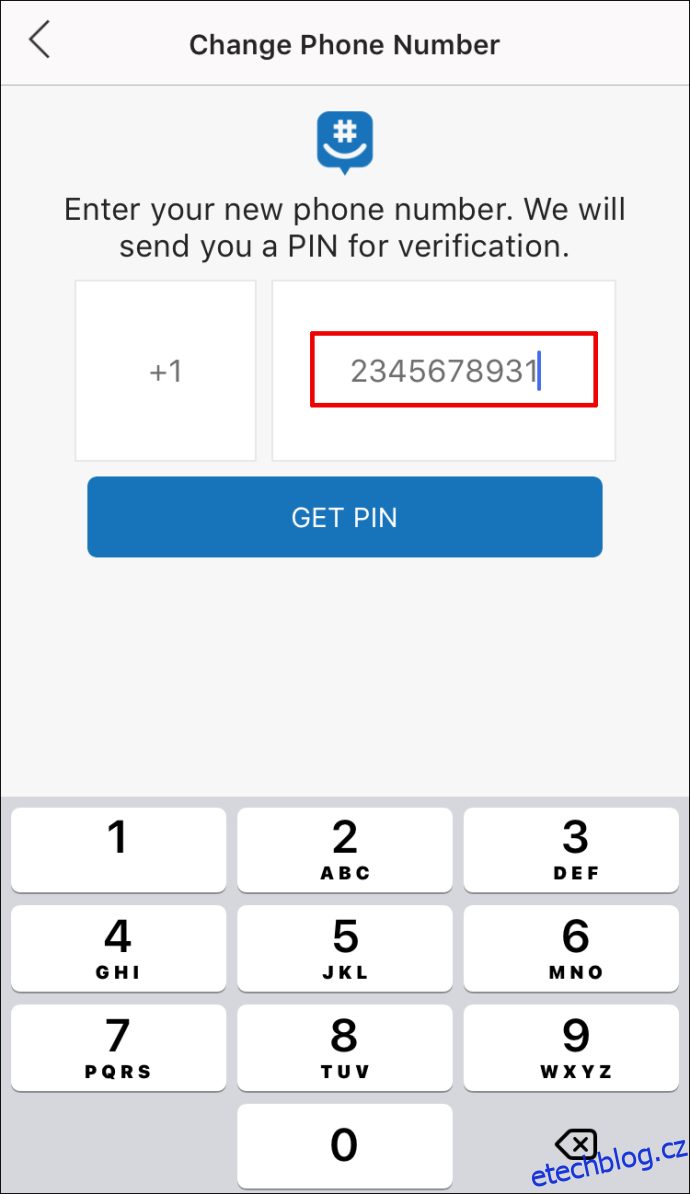
- Stiskněte „Získat PIN“ a dokončete postup dle instrukcí zobrazených na displeji.
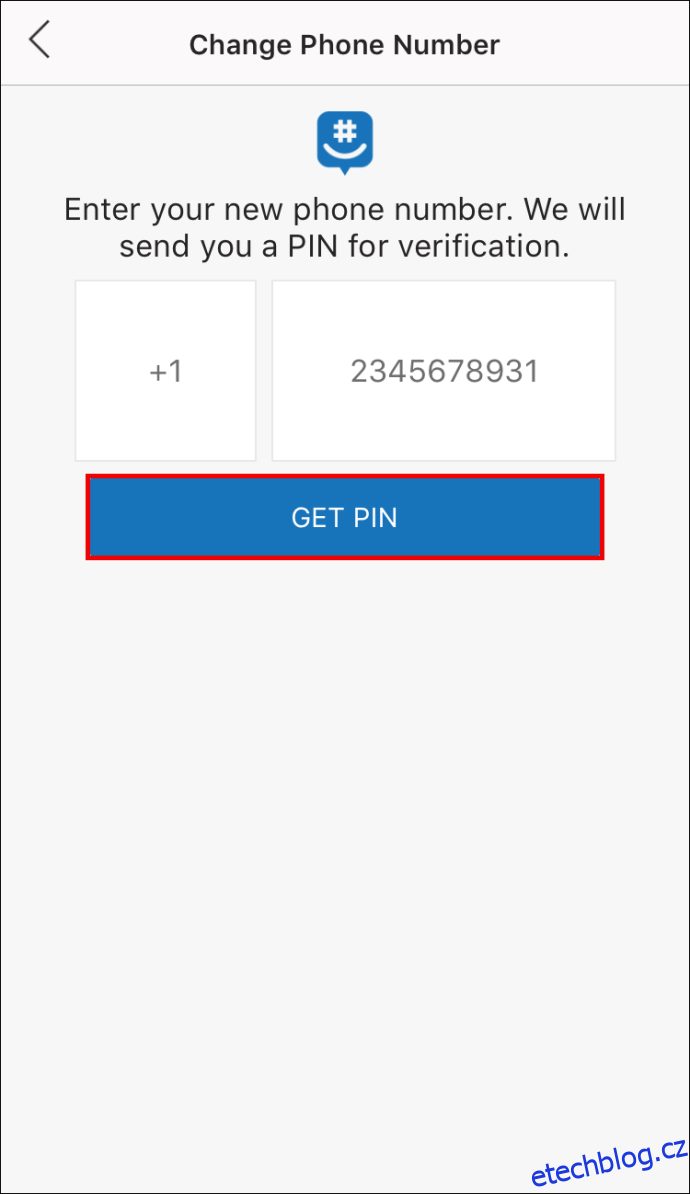
Pokud neobdržíte zprávu s PIN kódem okamžitě, vyčkejte několik minut. Pokud zpráva nedorazí, kontaktujte podporu GroupMe pomocí jiného zařízení, kde vám PIN poskytnou. Neukončujte obrazovku s PIN kódem na zařízení, které používáte k ověření telefonního čísla, protože byste museli vyžádat nový PIN, což by mohlo vést k nejasnostem.
Z webového prohlížeče
Pokud nemáte aplikaci nainstalovanou, můžete si telefonní číslo změnit i prostřednictvím webového prohlížeče.
- Otevřete webový prohlížeč a přihlaste se ke svému účtu GroupMe.
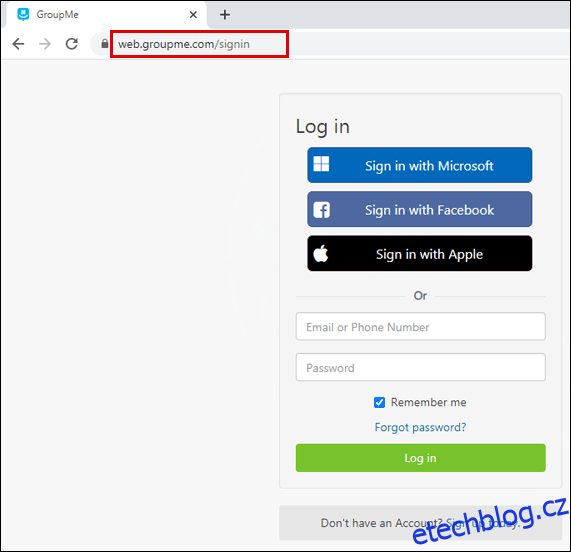
- Klikněte na svůj profilový obrázek a v nabídce najděte své telefonní číslo.
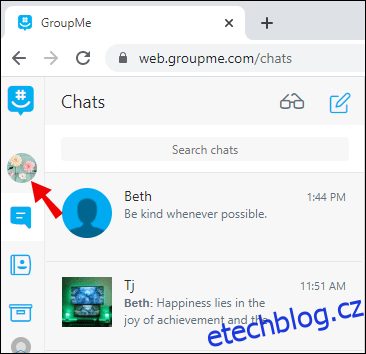
- Vedle čísla uvidíte tlačítko „Upravit“. Klikněte na něj.
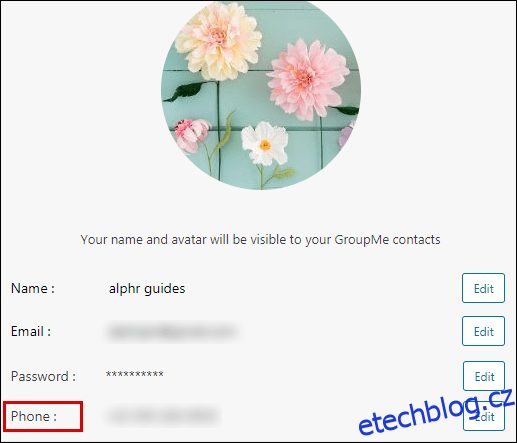
- Zadejte nové číslo a klikněte na „Odeslat“.
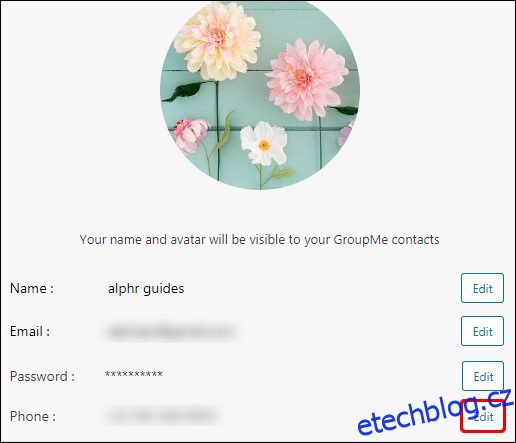
- Postupujte podle pokynů zobrazených na dalších obrazovkách.
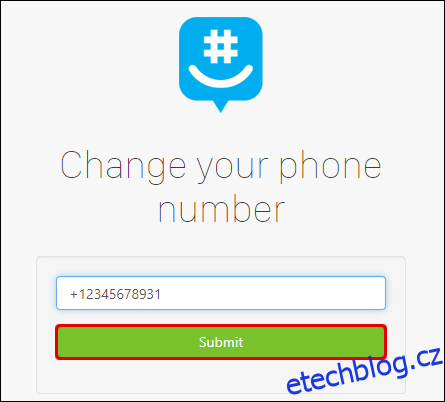
Po dokončení těchto kroků bude vaše nové telefonní číslo propojeno s vaším účtem GroupMe.
Co dělat, pokud se objeví hláška „Telefonní číslo je již používáno“
Pokud se po zadání telefonního čísla zobrazí zpráva „Telefonní číslo je již používáno“, může se jednat o chybu. Vzhledem k tomu, že se pokoušíte zadat nové telefonní číslo, zkuste nejprve restartovat zařízení nebo resetovat heslo.
Po resetování hesla se přihlaste pomocí nového telefonního čísla. Zvolte možnost „Smazat účet“, čímž se vaše číslo v databázi aplikace resetuje. Tento proces může trvat až 48 hodin.
Po uplynutí této doby můžete změnit číslo spojené s vaším stávajícím účtem.
Jak kontaktovat podporu GroupMe ohledně změny telefonního čísla
Pokud máte problémy s přidáváním nového telefonního čísla, můžete se obrátit na technickou podporu GroupMe prostřednictvím tohoto odkazu a popsat svůj problém. Poté klikněte na „Získat nápovědu“ a vyčkejte na další instrukce.

Další často kladené dotazy
Pokud jste nenalezli odpověď na všechny vaše dotazy výše, přečtěte si sekci s často kladenými dotazy níže.
Jak získám svůj záložní kód pro GroupMe?
Záložní kód slouží k přihlášení k účtu GroupMe v případě, že ztratíte telefon. Pro jeho získání musíte mít aktivované dvoufázové ověření. Po obdržení tohoto kódu si ho zapište a uschovejte na bezpečném místě. Nenechávejte si ho uložený v telefonu, jelikož se vám znovu nezobrazí. Pokud byste telefon ztratili, ztratíte i přístup ke kódu.
Proč mi GroupMe nechce změnit telefonní číslo?
Je možné, že telefonní číslo, které se snažíte zadat, je již používáno. Pokud máte více SIM karet, zkuste zadat jiné telefonní číslo. Pokud jste si jisti, že se vaše nové číslo ještě nepoužívá, vyzkoušejte řešení uvedená v předchozích částech tohoto článku.
Je možné mít účet GroupMe bez telefonního čísla?
Ne, není. Při vytváření účtu je nutné zadat telefonní číslo, které je z bezpečnostních důvodů s účtem propojeno.
Jak odeberu své telefonní číslo z GroupMe?
Telefonní číslo nelze z GroupMe odstranit, ale je možné ho nahradit novým. Postup naleznete v předchozích částech tohoto článku.
Jak se odhlásím z GroupMe?
Pokud používáte webový prohlížeč, klikněte na ikonu „Nastavení“ a vyberte „Odhlásit se“. Pokud používáte aplikaci v systému Windows nebo mobilním zařízení, přejděte do sekce „Otevřít navigaci“, klepněte na „Nastavení“ a vyberte „Odhlásit se“.
Objevuje se na vašem telefonním účtu zpráva „GroupMe Messages“?
Zprávy z GroupMe se na vašem telefonním účtu neobjevují. Váš účet je sice propojen s vaším telefonním číslem, avšak samotné používání aplikace je zdarma.

Zabezpečení vašeho profilu GroupMe
Propojením účtů aplikace s vaším telefonním číslem máte jistotu, že jste jediní, kdo k nim má přístup. Použití vašeho telefonního čísla vám pomůže obnovit účet v případě, že se nemůžete přihlásit. Proto byste měli mít své telefonní číslo vždy aktuální.
Máte ve svém účtu GroupMe zapnuté dvoufázové ověření? Narazili jste při aktualizaci svého telefonního čísla na nějaké problémy? Podělte se o své zkušenosti v komentářích níže.